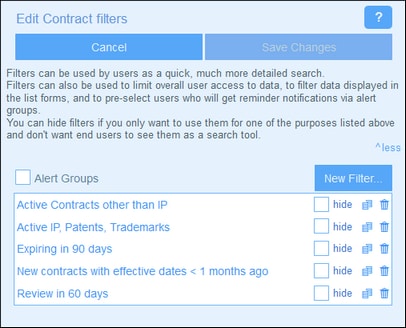Filtros
Se pueden varios filtros por cada contenedor. Los filtros se pueden usar para:
•Filtrar los datos que aparecen en los formularios de lista y de informe
•Limitar el acceso de los usuarios a los datos
•Preseleccionar qué usuarios reciben recordatorios mediante grupos de alerta
•Hacer búsquedas detalladas por usuarios
Usar los filtros
El procedimiento para hacer uso de los filtros consiste en:
1.Planificar y crear un conjunto de filtros para cada contenedor.
2.Usar esos filtros para cualquiera de las opciones descritas más arriba.
Editar la página de filtros
La página Editar registros (imagen siguiente) aparece al hacer clic en el botón Filtros de un contenedor.
Ofrece un resumen de los filtros del contenedor. Puede hacer clic en un filtro para editarlo y también agregar un filtro nuevo haciendo clic en Filtro nuevo.
Acciones de la página Editar filtros
Estos son los iconos que encontrará en la página Editar filtros:
Copiar filtros | |
Borrar filtros |
Estas son las acciones que puede aplicar a los filtros:
Ocultar filtros (a los usuarios)
Los filtros suelen usarlos los administradores para configurar el sistema. Sin embargo, el usuario también puede darles uso. Por ejemplo, pueden usarlos para realizar búsquedas. Si tiene pensado usar algún filtro para la configuración pero no quiere habilitarlo para los usuarios, entonces debe ocultarlo. Para ocultar un filtro marque la casilla Ocultar del filtro (imagen anterior).
Copiar filtros
La función Copiar filtro es útil si quiere crear un filtro nuevo a partir de uno que ya existe. Para copiar un filtro haga clic en su icono Copiar (imagen anterior). El filtro copiado se abre en un formulario Editar filtro individual nuevo. Puede dar un nombre nuevo a ese filtro y editarlo.
Borrar filtros
Para borrar un filtro haga clic en su icono Papelera (imagen anterior).